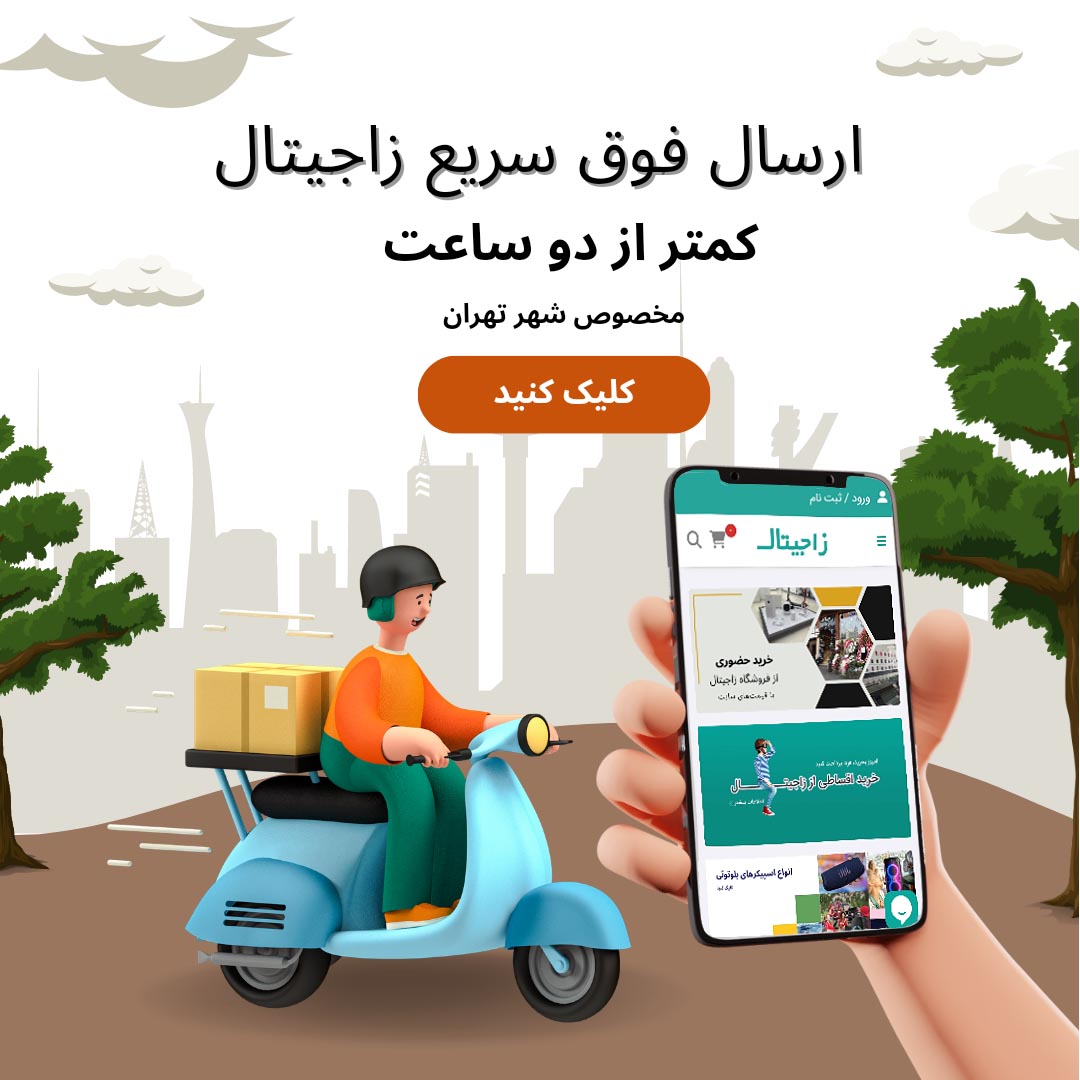حل مشکل گیر کردن بکاپ گیری واتساپ
آیا شما سعی دارید گفتگو های واتس اپ خود را بکاپ گیری کنید،اما همیشه درمرحله ای متوقف می شود؟این یک مشکل رایج در میان کاربران واتس اپ است و علت این مشکل در اینکه پشتیبان گیری از گفتگو های واتس اپ خیلی طول می کشد می تواند به دلالیل مسائل مختلف باشد.با زاجی مگ همراه باشید تا روش های مختلف برای حل این مسئله رو برای شما عزیزان توضیح بدیم.
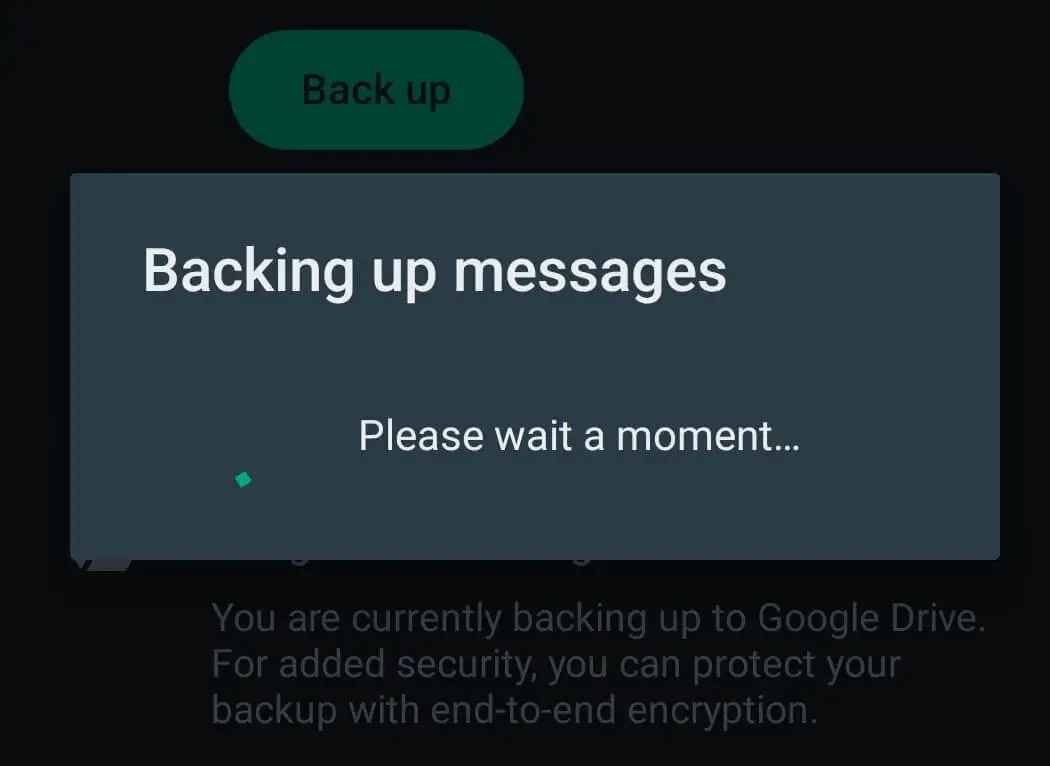
واتساپ در یک زمان خاص هر روز مکالمات و گفتگو های شما را بکاپ گیری میکند.شما میتوانید انتخاب کنید که داده های واتس اپ خود را بهگوگا درایو یا آی کلود پشتیبان گیری کنید،سپس واتس اپ به طور خودکار یک نسخه از داده های شما را در یکی از این سرویس های ابری ذخیره میکند و نسخه دیگر را در حافظه گوشی شما نگه داری میکند.
بهترین بازی های اندرویدی در سال 2024
با Google DRIVE و Icloud شما میتوانید انتخاب کنید که هرچند وقت یک بار از چت های شما بکاپ بگیرد:
- فقط وقتی که من دکمه پشتیبانی را فشار دهم
- روزانه
- هفتگی
- ماهانه
- هرگز
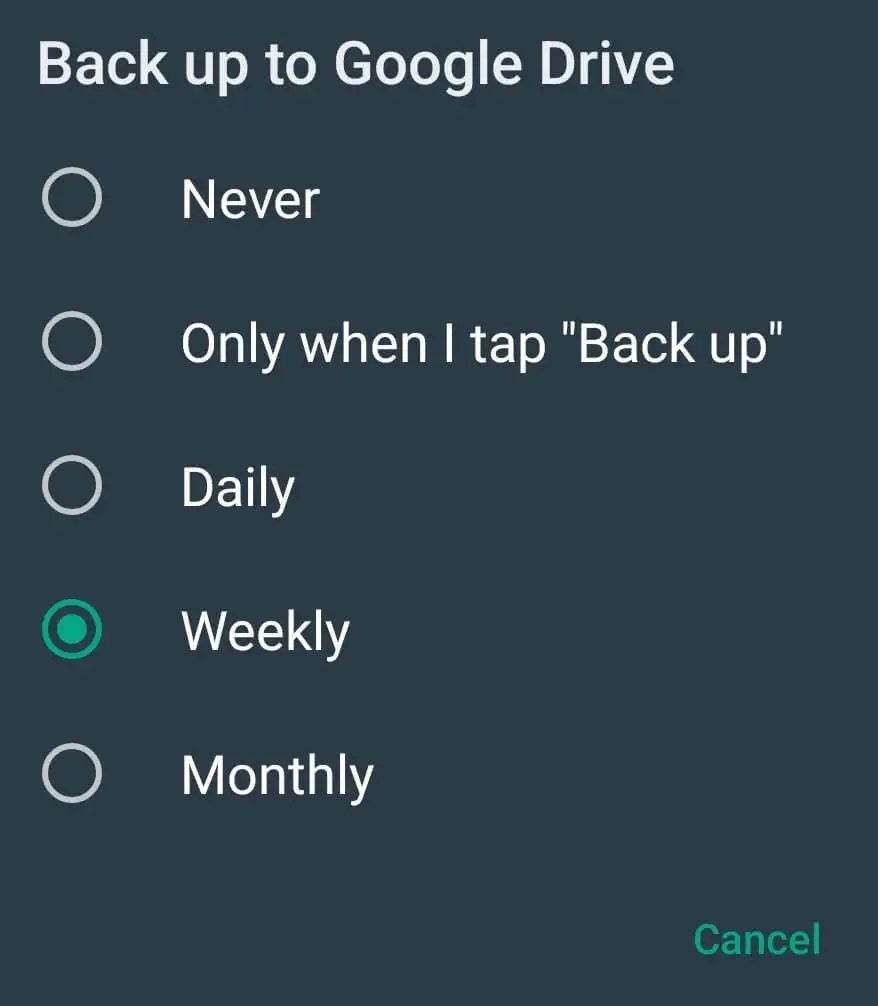
گزینه های پشتیبان گیری که میتوانید تنظیم کنید،شامل اجازه به شما برای پشتیبان گیری از طریق تلفن همراه و اضافه کردن ویدیو ها می شود.برای پیدا کردن تمامی این تنظیمات،اپلیکشین واتساپ را در گوشی هوشمند خود باز کنید و مسیر زیر را طی کنید:More Options>Settings>Chats>Chat Backup
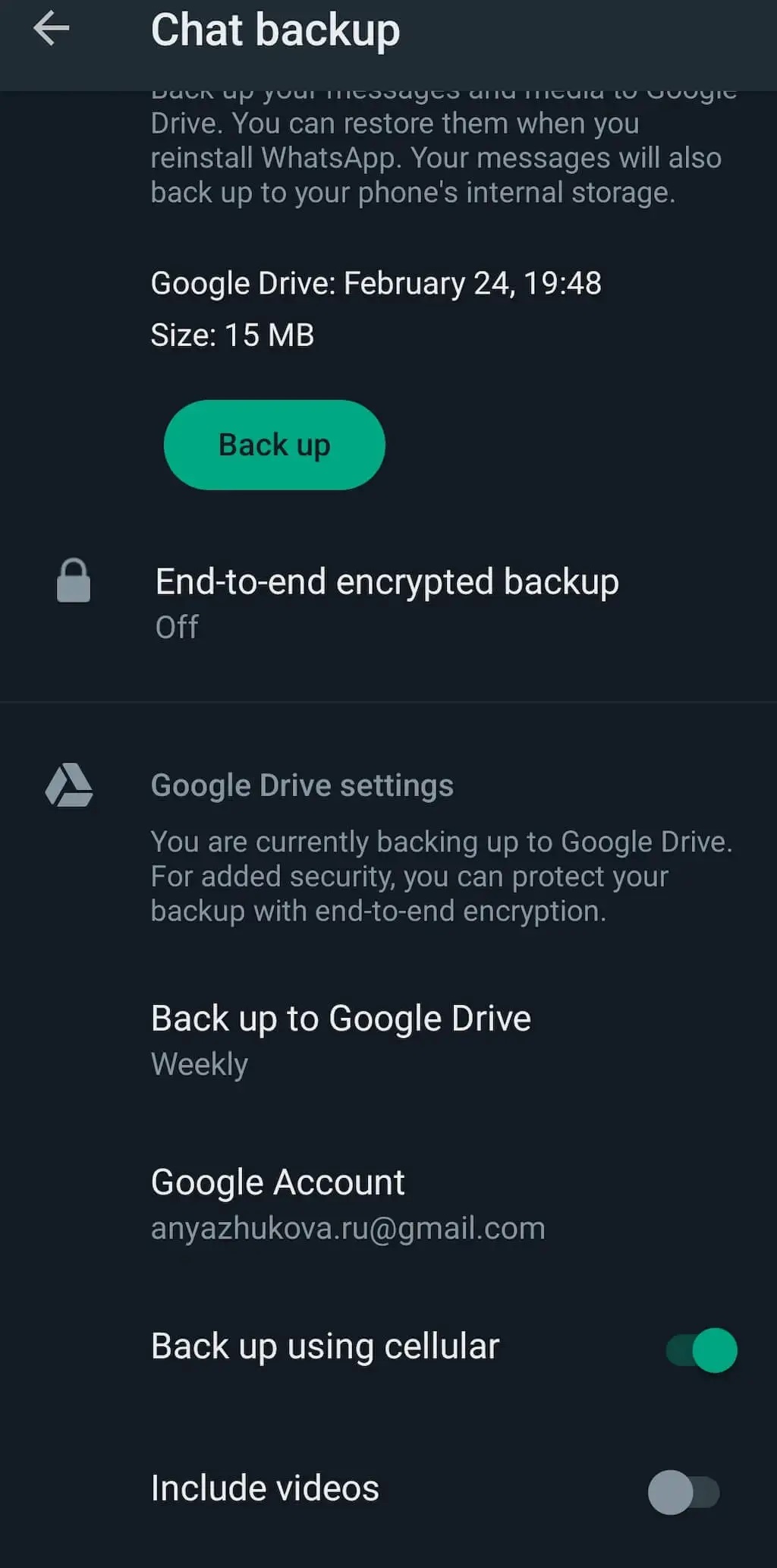
برای آشنایی با تاریخچه برند QCY کلیک کنید
بکاپ گیری از چت های واتساپ به شما کمک میکند تا از هرگونه از دست رفتن داده جلوگیری کنید وتاریخچه چت های خود را به ایمیل برنامه هنگام تغییر گوشی از آیفون به اندروید،اندروید به اندروید یا آیفون به آیفون به صورت ایمن انتقال دهید و وقتی یک گوشی جدید می خرید، میتوانید پشتیبان واتساپ را بازیابی کرده و بدون از دست داده هیچ یک از داده های خود از اپلیکیشن استفاده کنید.
عواملی که می تواند فرایند پشتیبان گیری واتس اپ را تغییر دهند یا از اتمام آن جلوگیری کنند چیست؟وقتی متوجه می شوید که پشتیبان گیری گفتگوهای واتس اپ شما در مرحله ای ازدسترسی نیست،این ممکن است به دلیل مشکلات متعددی باشد،از جمله کمبود فضای کافی در گوشی برای ذخیره نسخه جدید بکاپ یا پشتیبان،مشکلات شبکه،نرم افزار های تداخلی که مشکلات ایجاد میکنند،نسخه فریمور گوشی که بروز نیست و حتی برخی از مشکلات داخلی در برنامه واتس اپ نیز ممکن است.
بجای تلاش برای یافتن دقیق مشکل،به ترتیب یکی یکی از این عوامل را برای دیدن اینکه آیا یکی از آن ها مشکل را حل میکند،اقدام به رفع مشکل کنید.
حل مشکل گیر کردن بکاپ گیری در اندروید
بر روی دیوایس اندروید خود،اطمینان حاصل کنید که اتصال اینترنت پایدار دارید(بهتر است از شبکه قوی وایفای استفاده کنید)و حساب واتس اپ شما به یک اکانت گوگل فعال متصل شده باشد.شما میتوانید این مورد را در تنظیمات پشتیبان گیری چت واتس اپ در بخش Account بررسی کنید.
چرا به دستگاه بخور سرد نیاز داریم؟
1-اپلیکیشن واتساپ را ری استارت کنید
اگر تاریخچه گفتگوی واتساپ شما در مرحله پشتیبان گیری مانده است،احتمال دارد که نرم افزار واتس اپ نیز گیر کرده باشد.اولین کاری که توصیه میکنیم این است که نرم افزار را مجددا راه اندازی کرده و دوباره پشتیبان گیری را انجام دهید. برای ری استارت کردن نرم افزار،ابتدا تمام برنامه های در حال اجرا در دیوایس اندروید خود را ببندید.نحوه انجام این کار بستگی به مدل گوشی اندرویدی شما دارد.به عنوان مثال،شما میتوانید این کار را با انتخاب آیکون مربع کوچک در گوشه چپ پایین صفحه یا با بالا کشیدن به بالا از پایین صفحه انجام دهید.
سپس برنامه واتس اپ را پیدا کنید و به سمت بالا بکشید تا برنامه بسته شود،دوباره نرم افزار را باز کنید و مجدد اقدام به بکاپ گیری کنید.
نحوه استفاده از FaceTime در دستگاه اندروید یا رایانه شخصی خود
2-ویدیو ها را از بکاپ حذف کنید.
اگر تعداد ویدیو هایی که با مخاطبان خود به اشتراک گذاشته اید زیاد باشد،این ممکن است دلیلی باشد که واتساپ در بکاپ گیری به مشکل می خورد.ویدیو های واتس اپ مصرف فضای زیادی دارند و ممکن است باعث گیر کردن عملیات پشتیبان گیری شوند.
برای حل این مشکل،واتس اپ را راه اندازی کرده و تنظیمات واتس اپ را باز کنید.سپس به قسمت Settings>Chats>Chat Backup به پایین بروید و گزینه Include Videos را غیر فعال کنید.
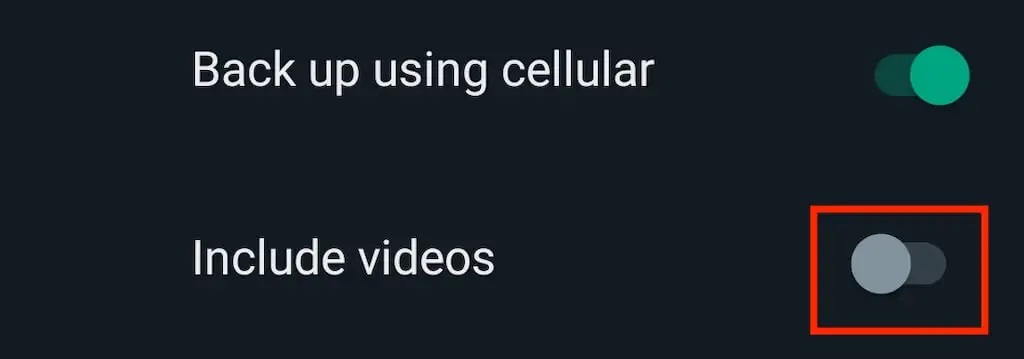
3-کش واتس اپ را پاک کنید
وقتی نرم افزار مقدار زیادی حافظه موقت(کش)جمع آوری میکند،می تواند مشکلاتی در بارگذاری نرم افزار و انجام بکاپ گیری چت ها ایجاد کند.پاکسازی حافظه موقت می تواند. به رفع این مشکل کمک کند.
برای حذف حافظه کش واتساپ،تنظیمات را در تلفن همراه خود باز کرده و بخش Apps و یا Manage Apps را انتخاب کنید.از لیست اپلیکیشن ها واتس اپ را انتخاب کنید.در قسمت Storage Usage>Cache>Clear Cache را انتخاب کنید.
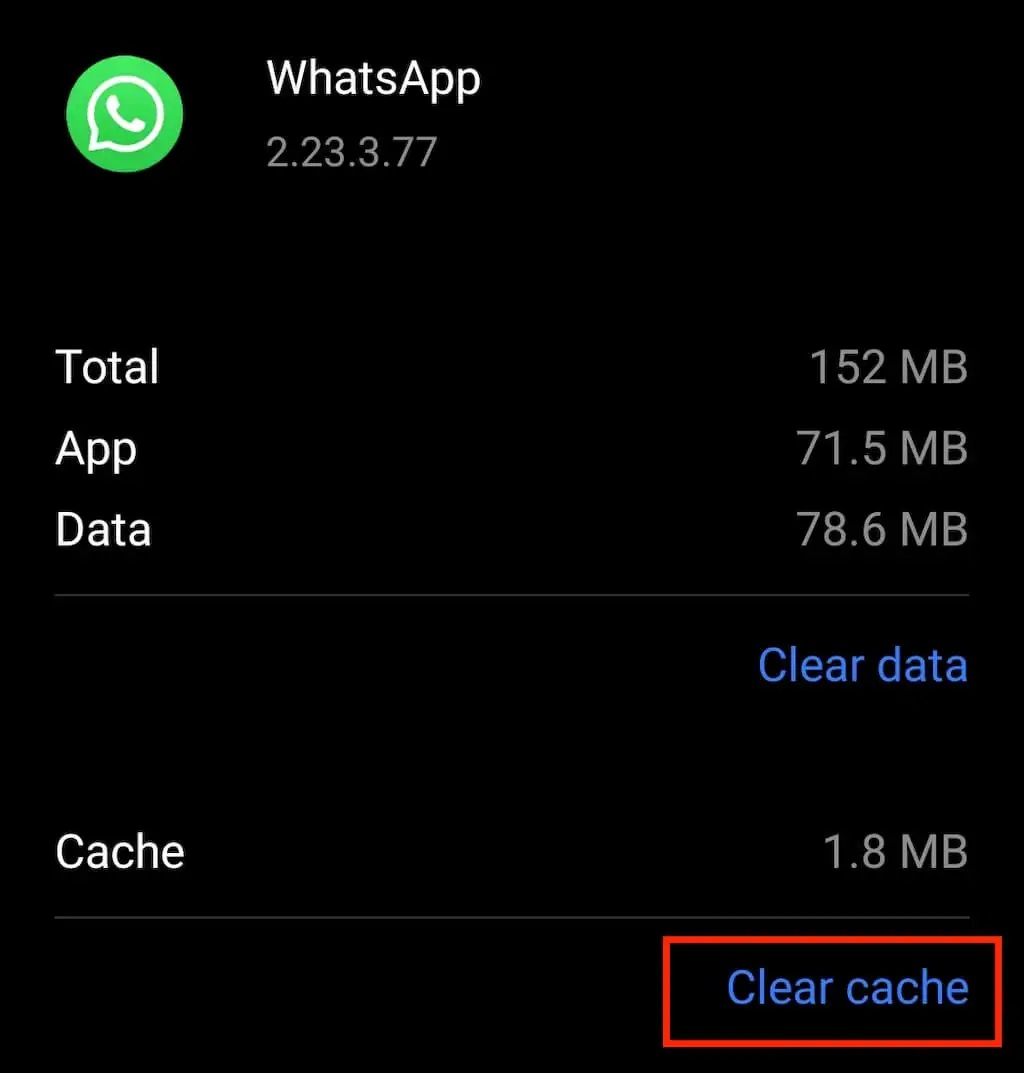
نحوه استفاده از ایردراپ در موبایل اندروید
4-از برنامه نسخه بتا واتساپ خارج شوید
کاربران واتس اپ اندروید می توانند در برنامه بتا واتس اپ ثبت نام کنند.این برنامه به شما این امکان را میدهد که قبل از عرضه نسخه رسمی و عمومی،به دسترسی و تست بروز رسانی های جدبد دست پیدا کنید.
با این حال ،نسخه بتا این نرم افزارگاهی اوقات ممکن است با مشکلاتی همچون گیر کردن در بخش پشتیبان گیری واتس اپ روبرو شود.سعی کنید از حالت بتا خارج شود تا ببینید آیا این کار تجربه کلی گوشی شما را بهبود می بخشد.
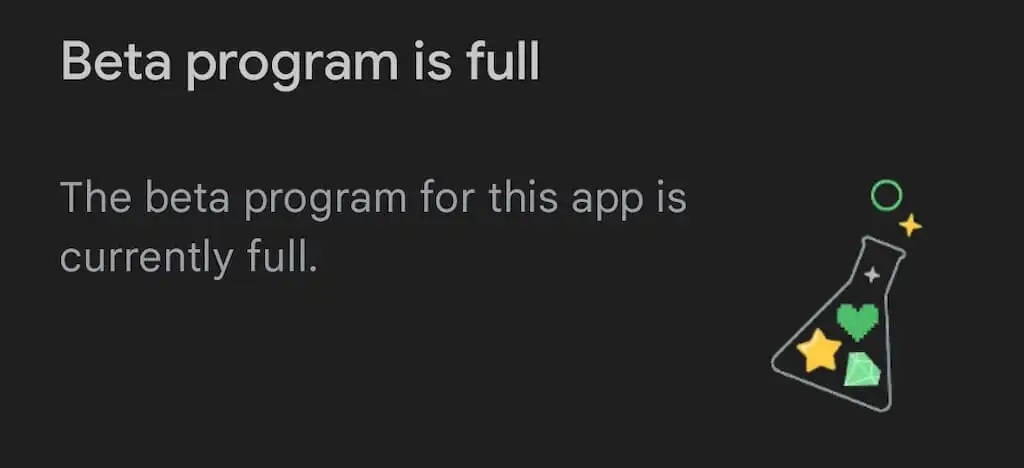
سامسونگ خود را به اندروید 14 اپدیت نکنید!!
5-بکاپ قبلی را از گوگل درایو خود پاک کنید
اگر قبلا گفتگو های واتس اپ خود رابه حساب Google Drive خود پشتیبان گرفته اید،ممکن است فایل های پشتیبان قدیمی باعث مشکلات در بکاپ گرفتن جدید شود.
به گوگل درایو خود بروید و از منوی سمت چپ صفجه گزینه "ذخیره سازی" یا "Storage" را انتخاب کنید تا مدیریت فضای ذخیره سازی انجام دهید،در گوشه راست بالای صفحه Backups را انتخاب کنید.
یکی از بکاپ های قدیمی که به آن نیاز ندارید را پیدا کنید،بر روی آن کلیک راست کنید سپس گزینه Delete Backup را انتخاب کنید.
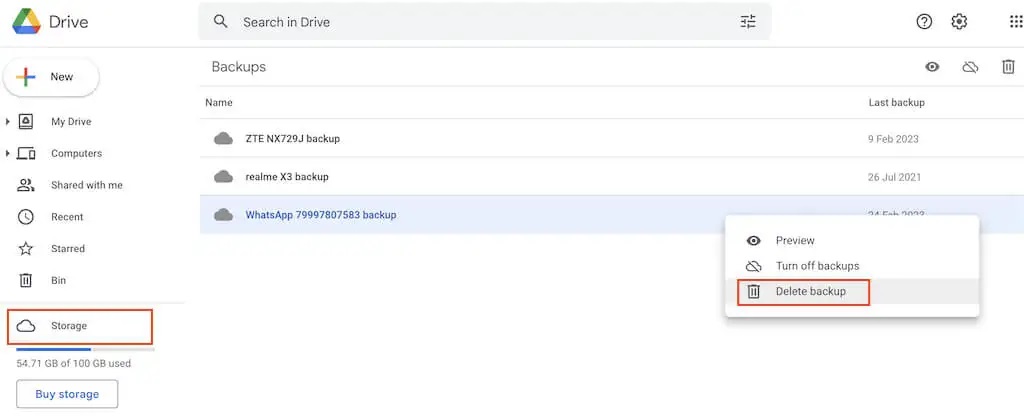
6-واتس اپ خود را آپدیت کنید
وقتی پشتیبان گیری از پیام های واتس اپ شما وقت زیادی میگیرد ممکن است به دلیل نسخه قدیمی نرم افزاری باشد که استفاده می کنید.برای اطمینان اینکه واتس اپ شما بروز است،به فروشگاه گوگل پلی بروید و واتساپ را جستجو کنید.
در صفحه برنامه،گزینه بروز رسانی را انتحاب کنید.اگر نسخه شما قبلا بروز شده باشد،به جای گزینه بروز رسانی،گزینه Open (باز کردن)را مشاهده خواهید کرد.شما می توانید حتی اگر شک دارید یک بار برنامه را حذف نصب کنید سپس دوباره نصب کنید.
بعد از بروز رسانی نرم افزار،واتس اپ را باز کنید تا ببینید آیا مشکل حل شده است.
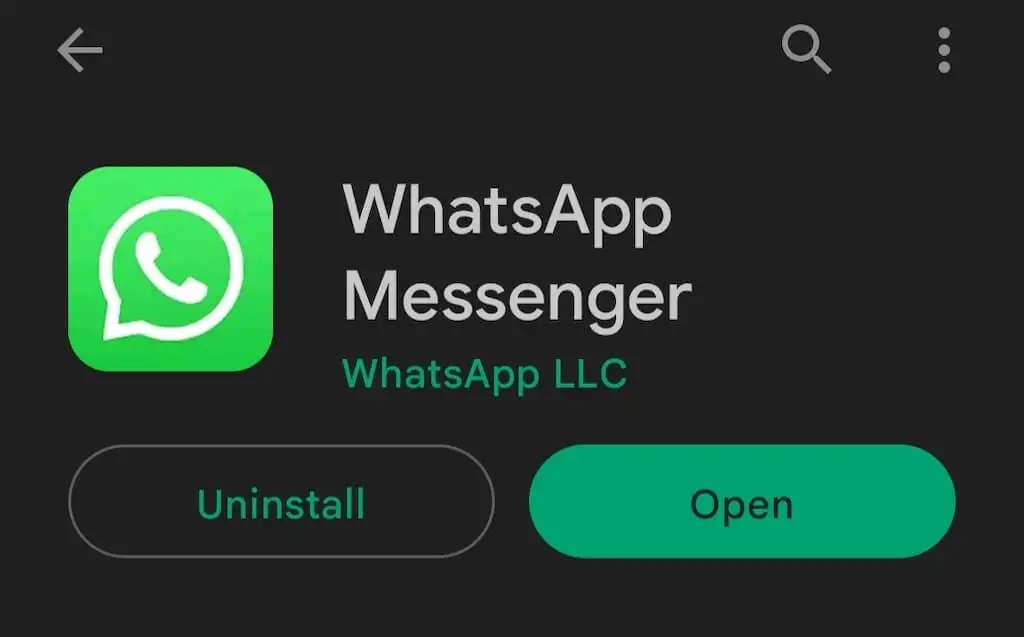
7-گوگل پلی سرویس را آپدیت کنید
اگر باور دارید که مشکل نرم افزار شما به علت خطای خارجی ایجاد شده است،می توانید سعی کنید نرم افزار Google Play Services را بروز کنید.حتی اگر به صورت مستقیم از آن استفاده نمی کنید،این نرم افزار تقریبا بر روی هر فرایند مرتبط با برنامه ها در تلفن همراه شما اثر می گذارد.
اگر تا کنون بروز رسانی های نرم افزاری برای گوگل پلی سرویس را دانلود نکردید،ممکن است از نسخه قدیمی استفاده می کنید که باعث مشکلات در دیگر برنامه ای گوشی شما میشود.برای بروز رسانی این برنامه به فروشگاه گوگل پلی بروید و Google Play Services را جستجو کنید.سپس برای دانلود تمام به روز رسانی های جدید و ویژگی های امنیتی،گزینه بروز رسانی را انتخاب کنید.
10 قابلیت کاربردی تلگرام که باید بلد باشی !
8-دستگاه خود را ری استارت کنید
سعی کنید یکی از راحل های رایج برای مشکلات گوشی هوشمند خود را امتحان کنید-راه اندازی مجدد گوشی اندروید خود-این فرایند سیستم عامل گوشی شما را تازه میکند و مشکلات عملکردی که باعث عملکرد نادرست برنامه های شما می شوند،ممکن است رفع شوند.
چگونه مکشل طولانی شدن بکاپ گیری واتس اپ را در IOS حل کنیم؟
اگر یک دستگاه iOS دارید و متوجه میشوید که پشتیبان گیری مکالمات واتساپ شما متوقف شده است، تلاش کنید تا با استفاده از روشهای زیر، مشکل را حل کنید.
9-بررسی کنید که آیا فضای کافی در iCloud دارید یا خیر
مشکل پشتیبانگیری واتساپ شما ممکن است به دلیل کمبود فضای آزاد در درایو iCloud شما رخ دهد. قبل از اقدام به هر کاری دیگری، بررسی کنید که چقدر فضای باقیمانده در این درایو دارید.
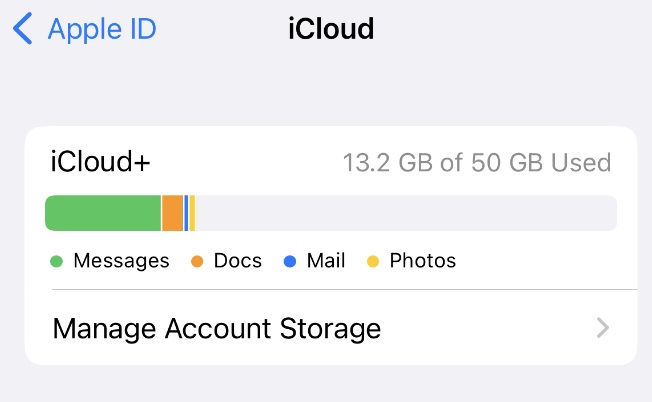
برای انجام این کار، تنظیمات iCloud را در آیفون خود باز کنید. فضای آزاد موجود در iCloud را بررسی کنید.ممکن است نیاز باشد که قبل از تلاش مجدد برای پشتیبانگیری از واتساپ، بخواهید برخی از فضاها را آزاد کنید.
9 روش مختلف برای حل مشکل کار نکردن آی مسیج
10-حذف یک پشتیبان موجود از iCloud
اگر قبلاً اطلاعات واتساپ خود را در حساب iCloud خود پشتیبانگیری کردهاید، این ممکن است باعث مشکل در فرآیند پشتیبانگیری فعلی شما شود. برای سریع حل مشکل پشتیبانگیری واتساپ که در همان صفحه متوقف شده است، تنظیمات iCloud را در تلفن خود باز کنید و به مسیر زیر بروید: ذخیرهسازی (Storage) > پشتیبانگیری (Backup).
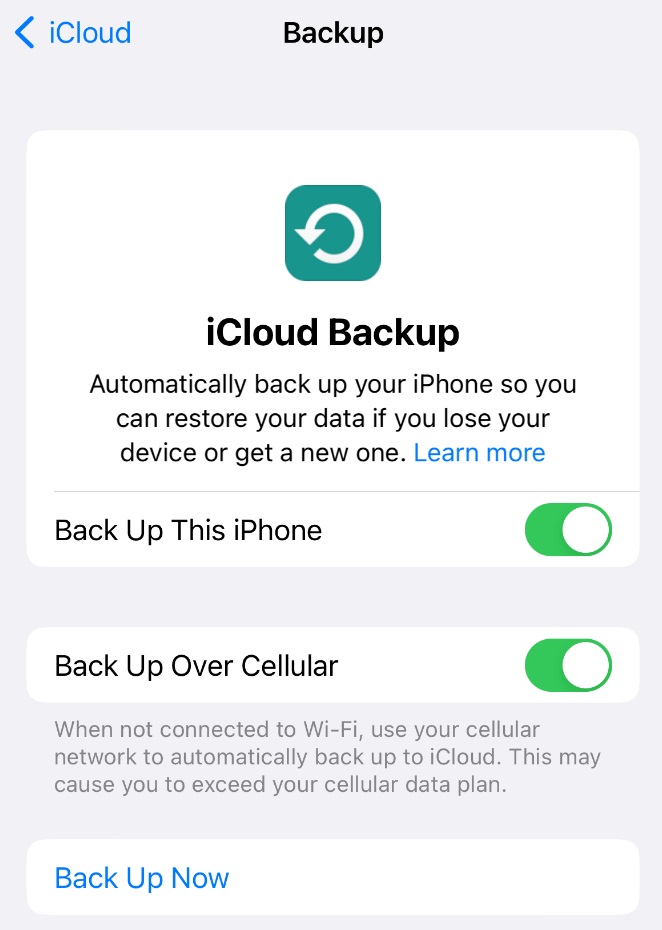
هر پشتیبان قدیمی از واتساپ را که در آنجا پیدا میکنید حذف کنید. پس از حذف یک پشتیبان موجود از iCloud، واتساپ را اجرا کرده و دوباره تلاش کنید تا اطلاعات خود را پشتیبانگیری کنید.
11-بررسی کنید که سرور iCloud در حال کار است یا خیر.
اگرچه احتمالاً کمرنگ است، ممکن است سرورهای iCloud متوقف شده باشند که باعث مشکل در پشتیبانگیری واتساپ شما شده است. شرکت اپل ممکن است خدمات iCloud را به دلیل نگهداری و مشکلات دیگر متوقف کرده باشد، بنابراین ارزش دارد این امکان را بررسی کنید.
برای بررسی اینکه آیا سرور iCloud در حال کار است یا خیر، به صفحه آنلاین وضعیت سیستم اپل مراجعه کنید و ببینید آیا سرورهای iCloud در حال حاضر فعال هستند یا نه. اگر فعال باشند، کنار آنها یک نقطه سبز مشاهده خواهید کرد. اگر سرور متوقف باشد، منتظر بمانید تا دوباره در دسترس باشد پیش از اجرای پشتیبانگیری دیگر.
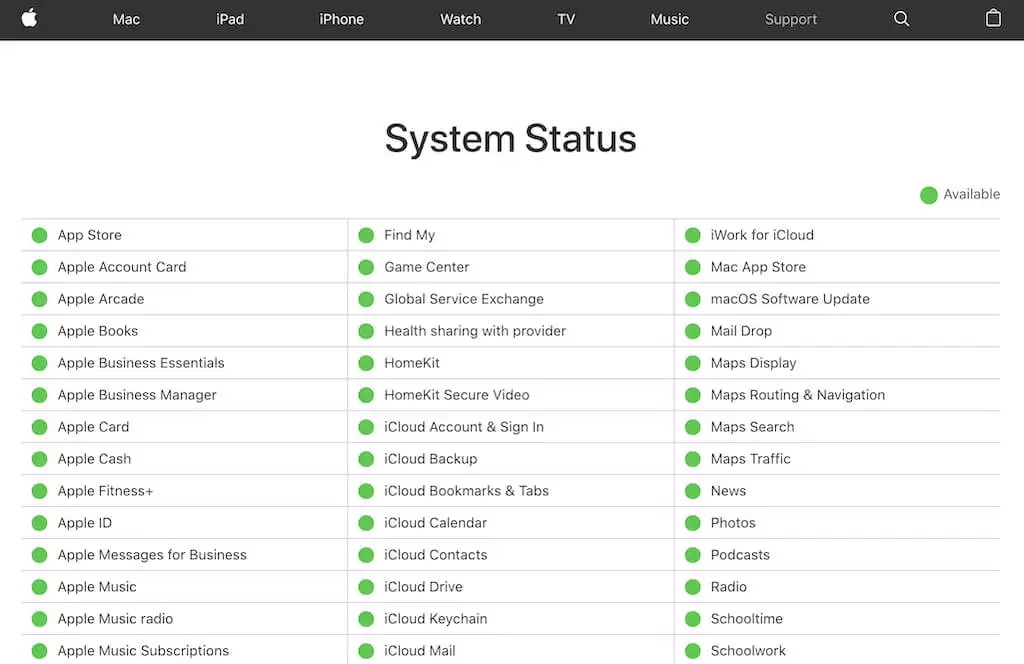
12-نرم افزار دستگاه را اپدیت کنید
اگر آیفون شما از نسخه قدیمی iOS استفاده میکند، این میتواند منبع مشکلات و نقصهای مختلف باشد. اگر مدت زمان زیادی از زمان آخرین بهروزرسانی نرمافزار دستگاه شما گذشته است، ابتدا نرمافزار را بهروز کنید قبل از اقدام به پشتیبانگیری دوباره از دادههای واتساپ.
برای بهروزرسانی نسخه iOS خود، این مسیر را طی کنید Settings>General>Software Update در آنجا، آخرین نسخه iOS موجود برای شما را مشاهده خواهید کرد.
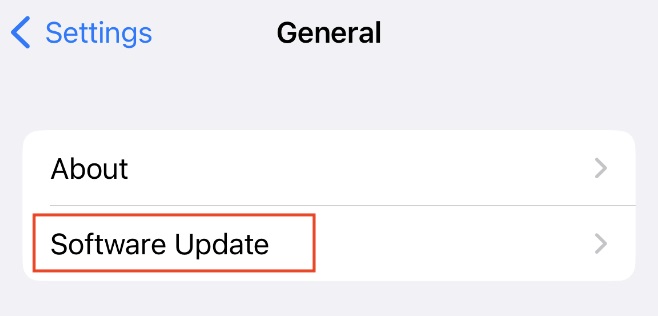
گزینه دانلود و نصب را انتخاب کنید و منتظر بمانید تا نرمافزار جدید روی آیفون شما نصب شود. پس از آن، واتساپ را باز کنید و ببینید آیا مشکل پشتیبانگیری آهسته حل شده است یا خیر.
13-تنظیمات شبکه را ریست کنید
تنظیمات شبکه شما ممکن است بر کارکرد واتساپ تأثیر بگذارد. ممکن است به اشتباه تنظیمات شبکه را تغییر داده باشید یا شبکه نامطمئن یا قطع شده باشد. تنظیمات شبکه را بازنشانی کردن به شما کمک میکند تا این مشکل را حل کنید.
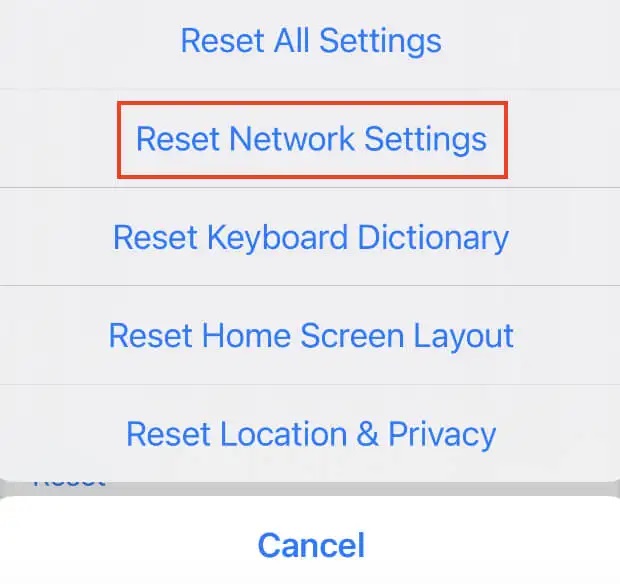
برای انجام این کار، این مسیر را طی کنیدSettings>General>Reset گزینه Reset network Settings را انتخاب کنید سپس واتساپ را مجدداً باز کنید و پروسه پشتیبانگیری خود را ادامه دهید.
14-تلفن همراه خود را ری استارت کنید
در نهایت، اگر چیز دیگری به نظر نمیرسد که مشکل را برطرف کند، میتوانید آیفون خود را دوباره راهاندازی کنید. میتوانید یک راهاندازی ساده یا بازنشانی نرم افزاری دستگاه خود انجام دهید تا دوره تغذیهی برق آیفون شما را بازنشانی کنید و در این فرآیند از دادههای ذخیرهشده غیرمطلوب نیز خلاص شوید.
راههای مختلفی برای راهاندازی مجدد آیفون وجود دارد که به مدل آیفونی که شما دارید بستگی دارد. در آموزش ما، میتوانید یاد بگیرید که چگونه به آسانی هر مدل آیفون را مجدداً راهاندازی کنید.
از روش جایگزین برای پشتیبان گیری از داده های واتس اپ استفاده کنید
اگر پس از اتمام تمام راه حل های ممکن ،هنوز هم به نتیجه مطلوب در پشتیبان گیری از داده های واتساپ نرسیده اید،در این صورت پیشنهاد میشود به دنبال روش جایگزین برای پشتیبان گیری از واتس اپ خود بگردید.میتوانید با استفاده از یک اپلیکیشن شخص ثالث مامنند "MobileTrans" برای پشتیبان گیری از دستگاه اندروید به رایانه یا از آیتیونز برای پشتیبان گیری از دستگاه های آیفون به رایانه،داده های اپلیکیشن خود را به رایانه بدون هیچ مشکلی منتقل کنید.